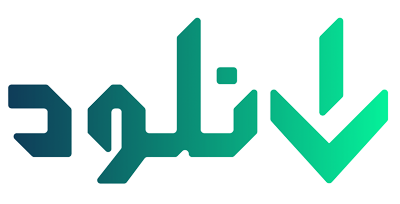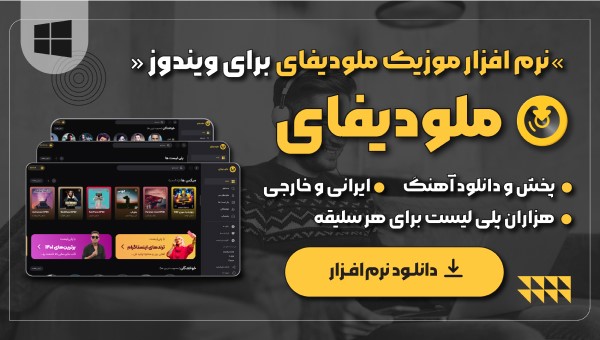استفاده از اسپیکر بلوتوثی به عنوان یک دستگاه صوتی برای کامپیوتر، یک روش راحت و بیسیم برای بهبود کیفیت صداها و افزایش لذت گوش دادن به موزیک یا تماشای فیلم است. اسپیکر دسکتاپ بدون نیاز به کابل، میتواند به راحتی به کامپیوتر متصل شود و به شما این امکان را میدهد تا از صدای باکیفیت لذت ببرید. با این حال احتمالا برای شما نیز این سوال به وجود آمده باشد که چگونه اسپیکر بلوتوثی را به کامپیوتر وصل کنیم؟
چگونه اسپیکر بلوتوثی را به کامپیوتر وصل کنیم؟
با دنبال کردن مراحل زیر، نحوه وصل كردن اسپيكر بلوتوثی به كامپيوتر را یاد میگیرید تا بتوانید صداهای کامپیوتر خود را از طریق اسپیکر بلوتوثی پخش کنید.
اتصال اسپیکر بلوتوثی به کامپیوتر در ویندوز
برای اتصال اسپیکر بلوتوثی به کامپیوتر در ویندوز، لازم است تا مراحل زیر را پشت سر بگذارید:
1. ابتدا باید بلوتوث را از بخش تنظیمات بلوتوث فعال کنید. برای این کار، روی آیکون بلوتوث در نوار وظیفه کلیک و Turn on Bluetooth را انتخاب کنید.
2. اسپیکر بلوتوثی خود را روشن کنید و در حالت آماده به اتصال قرار دهید. اغلب اسپیکرها در این حالت، با چراغ چشمکزن نمایش داده میشوند. برای این کار، معمولاً باید یک دکمه یا کلید روی اسپیکر را فشار دهید و نگه دارید.
3. در کامپیوتر به تنظیمات بلوتوث بروید. این کار معمولاً از طریق Control Panel در ویندوز انجام میشود. در این بخش لیستی از دستگاههای بلوتوثی موجود در اطراف شما نمایش داده میشود.
4. در لیست دستگاههای بلوتوثی، نام اسپیکر بلوتوثی شما باید ظاهر شود. با کلیک بر روی نام اسپیکر، اتصال بلوتوثی بین کامپیوتر و اسپیکر برقرار میشود.
5. پس از اتصال موفق به اسپیکر بلوتوثی، باید تنظیمات صدا را بر روی کامپیوتر به اسپیکر تغییر دهید. این کار به طور معمول توسط سیستمعامل به صورت خودکار انجام میشود، اما ممکن است بخواهید تنظیمات صدا را بررسی کرده و آنها را تغییر دهید.
6. برای دسترسی به تنظیمات صدا، ابتدا روی آیکون صدا در تسکبار ویندوز (سمت راست پایین) کلیک راست کنید. سپس گزینه “Open Sound Settings” را انتخاب کنید.
7. در بخش “Output” (خروجی) تنظیماتی مربوط به اسپیکرها و گوشیها نمایش داده میشود. از اینجا میتوانید دستگاهی که میخواهید صدا از آن پخش شود را انتخاب کنید. اگر اسپیکر بلوتوثی شما به درستی متصل شده باشد، باید اسم آن را در این لیست مشاهده کنید.
8. برای تغییر حجم صدا، در بخش “Output” روی “Device properties” کلیک کنید. اینجا میتوانید حجم صدای دستگاه را تنظیم کرده و دیگر تنظیمات صدا را انجام دهید.
9. برای تنظیمات پیشرفتهتر، میتوانید در بخش “Sound Control Panel” کلیک کنید. در این قسمت میتوانید تنظیماتی مثل تعادل صدا بین کانالها، افکتهای صوتی و ویژگیهای دیگر را تغییر دهید.
اکنون، شما نحوه اتصال اسپیکر بلوتوثی به کامپیوتر در ویندوز را یاد گرفتید و حال میتوانید تنظیمات صدا در ویندوز را تغییر داده و از اسپیکر بلوتوثی خود به بهترین روش استفاده کنید. این مراحل برای ویندوز 10 توضیح داده شده است و ممکن است در ورژنهای دیگر ویندوز کمی متفاوت باشند.
نحوه وصل كردن اسپيكر بلوتوثی به كامپيوتر در ویندوزمک (macOS)

اگر شما از macOS استفاده میکنید، مراحل زیر را جهت اتصال اسپیکر بلوتوثی دنبال کنید:
1. ابتدا بلوتوث کامپیوتر را روشن کنید؛ برای انجام این کار به System Preferences بروید. روی Bluetooth کلیک و گزینه Turn Bluetooth On را انتخاب کنید.
2. اسپیکر بلوتوثی خود را روشن کنید و به حالت آماده به اتصال ببرید.
3. در macOS، به System Preferences (تنظیمات سیستم) بروید و سپس در بخش بلوتوث، نام اسپیکر بلوتوثی را در لیست دستگاههای موجود پیدا کنید.
4. با کلیک بر روی نام اسپیکر، اتصال بلوتوثی بین کامپیوتر و اسپیکر برقرار میشود.
5. برای تغییر تنظیمات صدا در مک، ابتدا به ” System Preferences” بروید. میتوانید این کار را از منوی “Apple” در گوشه سمت چپ بالای صفحه انجام دهید.
6. در پنجره تنظیمات سیستم، گزینه ” Sound” را انتخاب کنید. این گزینه معمولاً با آیکون اسپیکر نمایش داده میشود.
7. در پنجره تنظیمات صدا، به تب “sounds” بروید. اینجا میتوانید تنظیمات مربوط به ورودی و خروجی صدا را مشاهده کنید.
8. برای تنظیم حجم صدا، از کنترلهای صدا در پایین پنجره تنظیمات صدا استفاده کنید. همچنین میتوان از کلیدهای میانبر F1 تا F12 برای افزایش یا کاهش حجم صدا استفاده کرد.
9. اگر نیاز به تنظیمات پیشرفتهتر دارید، میتوانید به تب “خروجی” در قسمت پایین این بخش بروید. اینجا میتوانید تنظیمات مثل تعادل صدا بین کانالها و افکتهای صوتی را تغییر دهید.
چگونه اسپیکر بلوتوثی را در لینوکس به کامپیوتر وصل کنیم؟

در سیستمعامل لینوکس نیز میتوانید اسپیکر بلوتوثی خود را به کامپیوتر وصل کنید. این مراحل کلی برای اکثر توزیعهای لینوکس مشابه است:
برای روشن کردن بلوتوث در لینوکس، میتوان یکی از روشهای زیر را به کار برد.
از طریق رابط کاربری گرافیکی
بیشتر توزیعهای لینوکس دارای ابزارهای گرافیکی برای مدیریت بلوتوث هستند:
1. در منوی Applications، Settings را انتخاب کنید.
2. در صفحه Settings، Bluetooth را انتخاب کنید.
3. در بخش Bluetooth، Enable Bluetooth را روشن کنید.
از طریق ترمینال
ترمینال را باز کنید، سپس دستور زیر را اجرا کنید:
sudo systemctl enable bluetooth
در ادامه با انتخاب دستور مقابل، بلوتوث را روشن کنید:
sudo systemctl start bluetooth
روشن کردن بلوتوث از طریق دستور blueman
- دستور زیر را اجرا کنید تا blueman را نصب کنید:
sudo apt install blueman
- برنامه Blueman را باز کنید.
- در برنامه Blueman، بر روی گزینه Enable Bluetooth کلیک کنید.
- پس از روشن کردن بلوتوث در لینوکس، از روشن بودن اسپیکر بلوتوثی خود مطمئن شوید و آن را در حالت آماده به اتصال قرار دهید.
- با استفاده از رابط گرافیکی در لیست دستگاههای بلوتوثی، نام اسپیکر بلوتوثی شما باید ظاهر شود. با کلیک بر روی نام اسپیکر، اتصال بلوتوثی بین کامپیوتر و اسپیکر برقرار میشود.
اگر قصد دارید اتصال اسپیکر بلوتوثی به لینوکس را از طریق ترمینال انجام دهید، دستور زیر را در ترمینال اجرا کنید:
sudo bluetoothctl
- پس از اجرای دستور قبلی، دستور زیر را برای اسکن دستگاههای بلوتوث موجود اجرا کنید:
scan on
- اسپیکر بلوتوثی شما با نامی که روی آن نوشته شده است در لیست دستگاههای موجود ظاهر میشود. برای جفت کردن اسپیکر بلوتوثی، دستور زیر را اجرا کنید:
pair <نام اسپیکر بلوتوثی>
تغییر تنظیمات صدا در لینوکس
پس از اتصال به اسپیکر بلوتوثی، شاید نیاز داشته باشد تنظیمات صدا را بر روی کامپیوتر تغییر دهید. برای تنظیمات صدا در لینوکس، میتوانید از یکی از روشهای زیر استفاده کنید:
از طریق رابط کاربری گرافیکی
در منوی Applications، Settings را انتخاب کنید. در صفحه Settings، Sound را انتخاب کنید. در این صفحه، میتوانید موارد زیر را تنظیم کنید:
حجم صدا: از کنترلهای صدا در پایین صفحه برای تنظیم حجم صدا استفاده کنید.
خروجی صدا: از منوی Output برای انتخاب دستگاه خروجی صدا استفاده کنید..
سایر تنظیمات: از سایر گزینههای صفحه برای تنظیم موارد دیگر مانند اکولایزراستفاده کنید.
از طریق ترمینال
ترمینال را باز کنید. دستور زیر را اجرا کنید:
pacmd list-sinks
این دستور لیست تمام دستگاههای خروجی صدا را در سیستم شما نمایش میدهد. برای تنظیم حجم صدا، دستور زیر را اجرا کنید:
pacmd set-sink-volume <نام دستگاه خروجی> <سطح صدا>
به عنوان مثال، برای تنظیم حجم اسپیکر بلوتوثی به 50 درصد، دستور زیر را اجرا کنید:
pacmd set-sink-volume bluez_sink.MySpeaker 50%
برای تغییر سایر تنظیمات صدا نیز، میتوانید از دستورات pacmd استفاده کنید، که ما از ذکر آنها در این مقاله خودداری میکنیم.
جمع بندی
در این بلاگ پست، ما جواب سوال: چگونه اسپیکر بلوتوثی را به کامپیوتر وصل کنیم را در سیستمعاملهای ویندوز، مک و لینوکس پاسخ دادیم. این کار به شما این امکان را میدهد که صداهای کامپیوتر خود را به صورت بیسیم از طریق اسپیکر بلوتوثی پخش کنید.